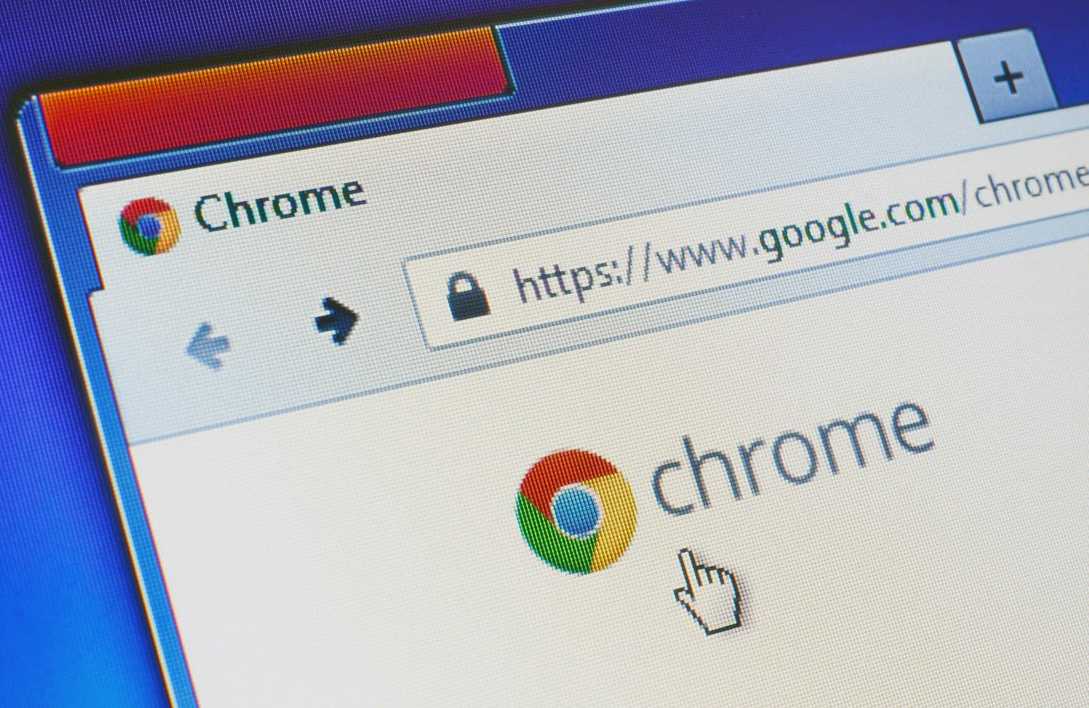По результатам опросов пользователей, Google Chrome стабильно входит в тройку самых популярных браузеров. Одна из главных причин, почему он так популярен, – наличие полезных расширений. Немного статистики: только 13 плагинов были скачаны свыше 10 миллионов раз. Еще 7 программ пользователи скачали 8 миллионов раз.
Однако остаются малоизвестные, но определенно заслуживающие внимание плагины, повышающие качество и комфорт работы в Интернете. В статье расскажем и о популярных, и не самых известных расширениях Гугл Хром: для обхода блокировки сайтов, VPN, блокировки навязчивой рекламы, видео, музыки и нужд верстальщиков.
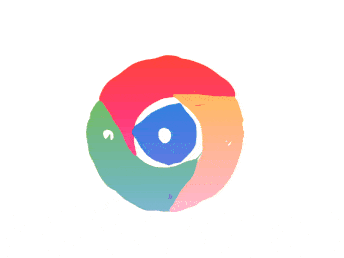
- ТОП 25 лучших расширений для браузера Google Chrome
- ТОП 5 расширений для YouTube
- Magic Actions for YouTube
- Smart Pause for YouTube
- Lyrics Here by Rob W
- Comment Snob
- Video Downloader Professional
- ТОП 5 расширений для верстальщиков
- PerfectPixel
- Wappalyzer
- HTML5 Outliner
- PageLiner
- Web Developer
- ТОП 5 расширений для музыки
- Spotify
- Volume Booster
- Audio Equalizer
- Smart Mute
- YOU.DJ
- ТОП 5 блокировщиков рекламы
- AdBlock YouTube
- AdGuard Антибаннер
- uBlock Origin
- Ghostery
- AdBlock Plus
- ТОП 5 расширений для VPN
- NordVPN
- TunnelBear VPN
- Hotspot Shield
- HolaVPN
- Touch VPN
- Заключение
- Ответы на вопросы
ТОП 25 лучших расширений для браузера Google Chrome
Наверное, создать ТОП лучших плагинов, которые гарантированно подойдут всем категориям пользователей в Интернете, невозможно. Что подходит одному юзеру, может не подойти другому. Если вы увлекаетесь музыкой, вам нужны одни программы; если версткой – это потребность в совершенно другом формате расширений.
В нашем рейтинге постараемся охватить как можно больше категорий расширений и создать действительно полезную подборку плагинов для Хрома. Но сначала расскажем, как зайти в магазин расширений, найти и установить необходимый плагин.
- Открываем браузер Google Chrome.
- Переходим или вставляем в адресную строку следующий адрес: https://chrome.google.com/webstore/category/extensions
- Вбиваем в поиск название расширения.
- Находим его и жмем кнопку «Установить».
- Вот и все – программа готова к работе (хотя может потребоваться перезапуск браузера).
Некоторые из расширений могут потребовать разрешение или доступ к определенным данным. Чтобы предоставить доступ, просто нажмите «Добавить расширение». Добавляйте только проверенные программы, в которых вы уверены. Чтобы активировать установленное расширение, следует нажать на значок, находящийся справа от адресной строки.
ТОП 5 расширений для YouTube
Каждый из нас периодически заходит на видеохостинг YouTube. Сделать просмотр видео еще более комфортным помогут представленные ниже расширения для браузера Гугл Хром.
Magic Actions for YouTube
Первое, что можно заметить после установки Magic Actions for YouTube, — это появившийся переключатель в левой части экрана.
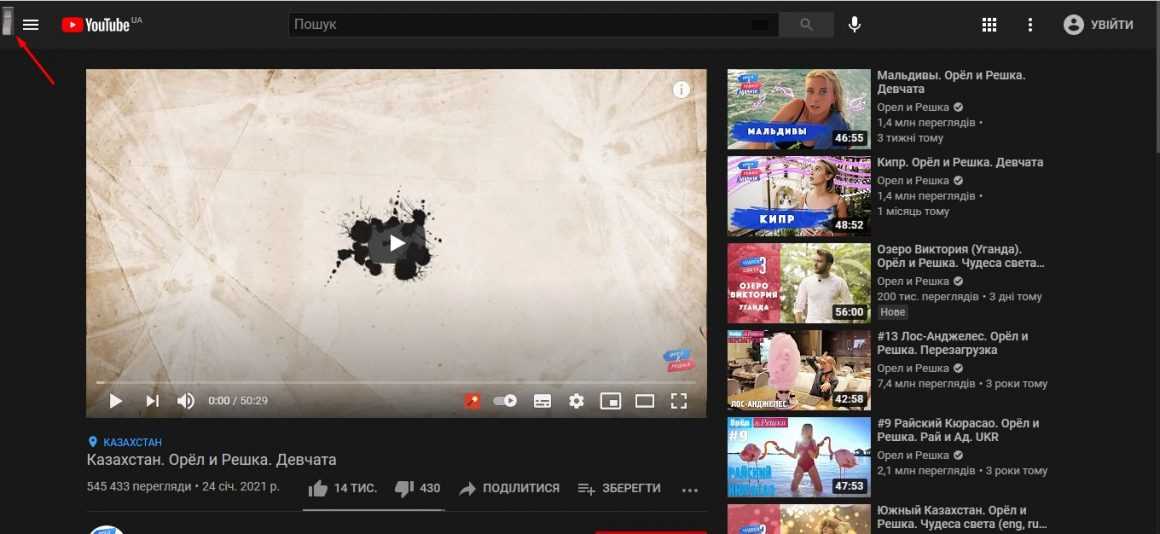
Щелкнув на него, цвет оформления темы изменится с белого на черный. Удобная «мелочь», особенно в ночное время, чтобы глаза меньше уставали и не напрягались от белого цвета.
Дальше видим новое меню, появившееся в панели сразу под видео.
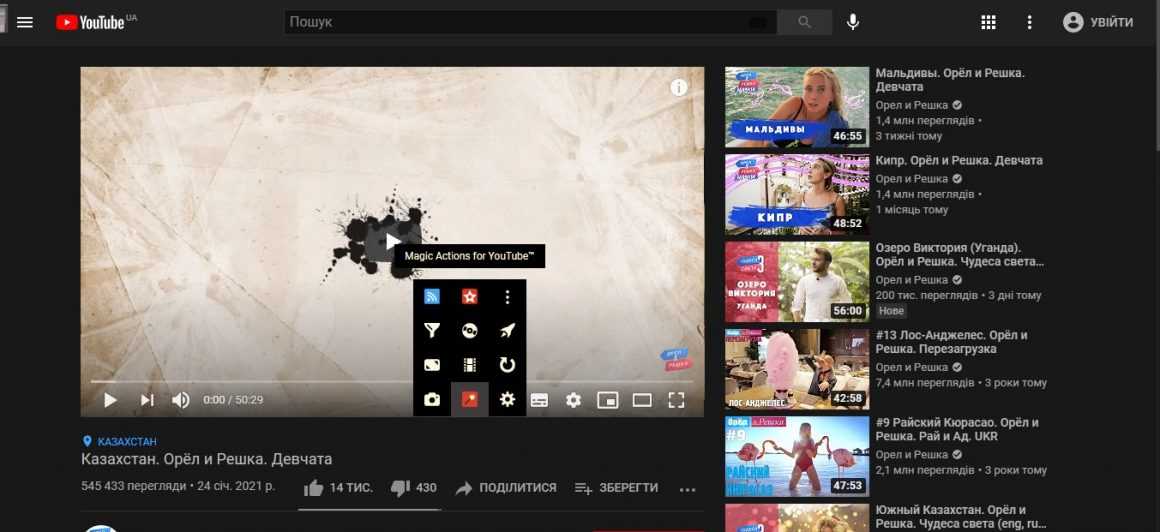
Нажимаем на значок. Перед нами открывается список с интересными инструментами. Например, можно сделать скриншот с любого фрагмента видеозаписи (для этого жмем на значок с фотоаппаратом).
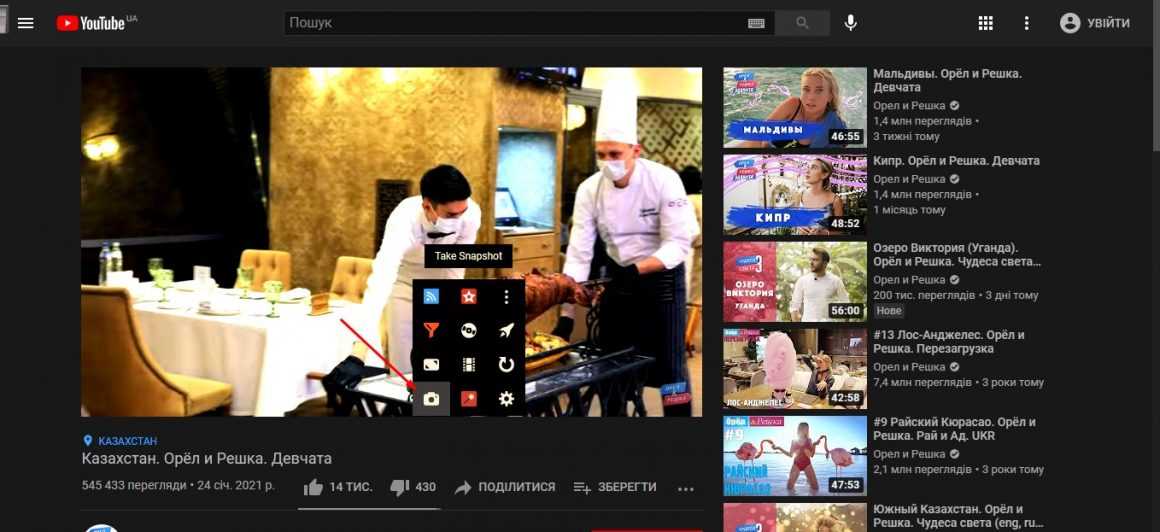
Дальше откроется новое окно сайта разработчика плагина. В этом окне можно выбрать формат сохраненного файла, повысить или уменьшить качество, воспользоваться различными фильтрами. В общем, весьма полезный инструмент.
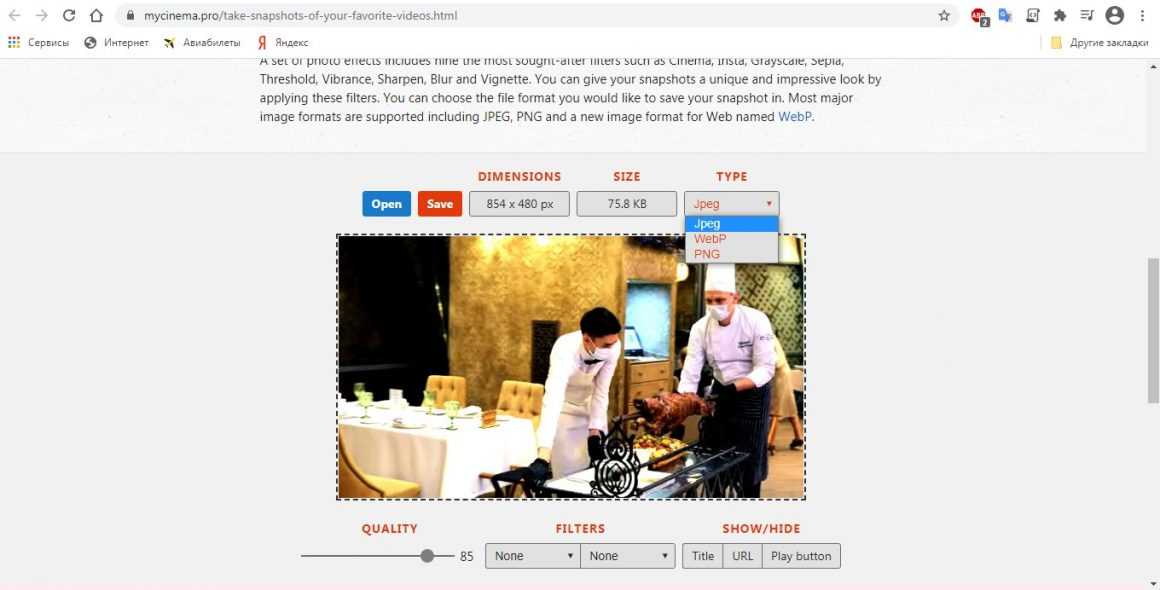
Также в настройках можно выставить, чтобы все видео автоматически запускались в определенном качестве.
Smart Pause for YouTube
Полезный плагин, если вы часто спешите и забываете, на каком моменте остановились во время просмотра видео. Основной смысл плагина в том, что он фиксирует момент вашего перехода на другую вкладку. Если вы вернетесь обратно к ранее не досмотренному видео, то подгрузится именно тот момент, на котором вы остановились.
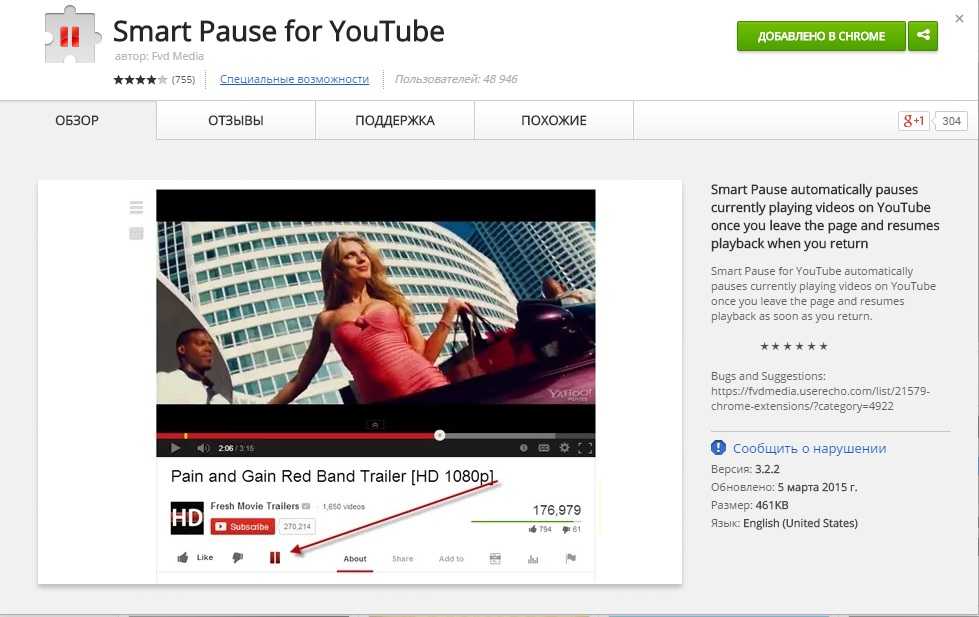
Небольшая, но весьма полезная функция.
Lyrics Here by Rob W
Тренируете вокальные данные? Программа под названием Lyrics Here by Rob W даст возможность читать текст любой песни, включенной на Ютубе.
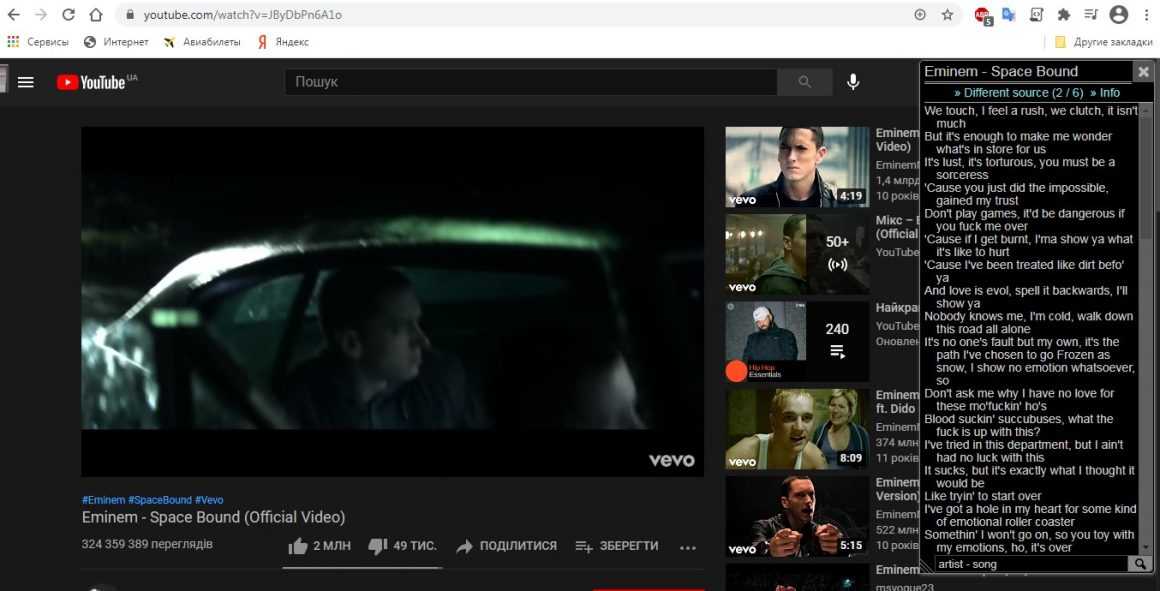
Сразу после запуска видео в правой части произойдет подгрузка текста.
Comment Snob
Под видео можно встретить самые разные комментарии – смешные, интересные, бесполезные и нелицеприятные. Если вы трепетно подходите к этому вопросу, беспокоитесь за своего ребёнка, который может читать не самые уместные комментарии под видео, плагин Comment Snob — это то, что вам нужно.
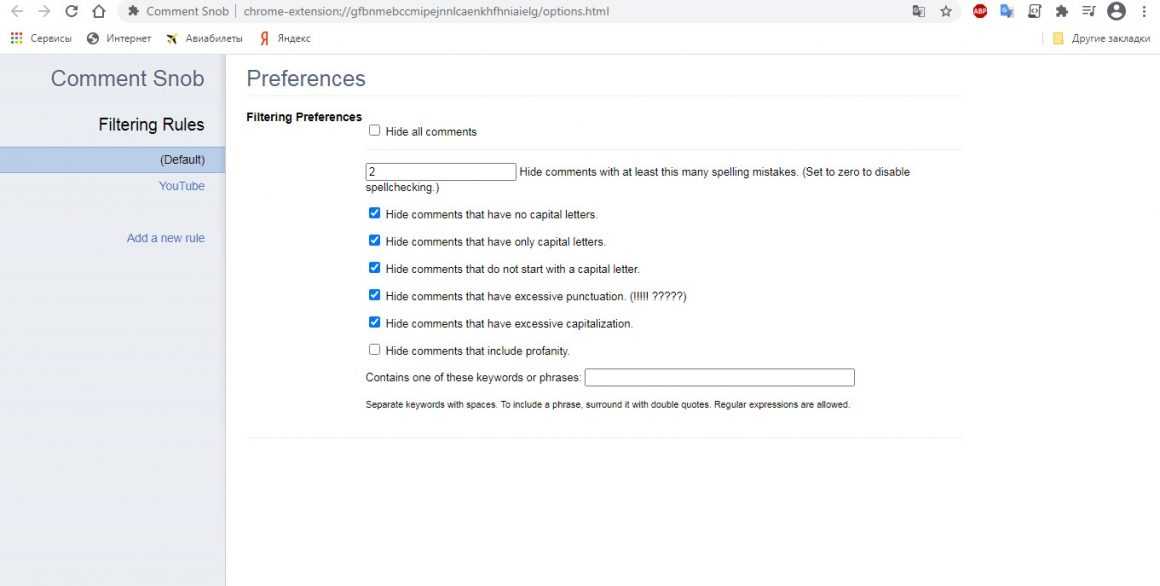
С его помощью вы сможете отстранить себя от неугодных комментариев. Правда, настройки расширения — на английском языке. Но что мешает перевести страницу на русский язык и упростить жизнь?
Video Downloader Professional
Поскольку основное назначение YouTube – просмотр видео, вопрос их скачивания невозможн обойти стороной. Многие желают скачать видео на свой компьютер для разных целей. Например, это могут быть записи вебинаров, лекций или или видео-уроков.
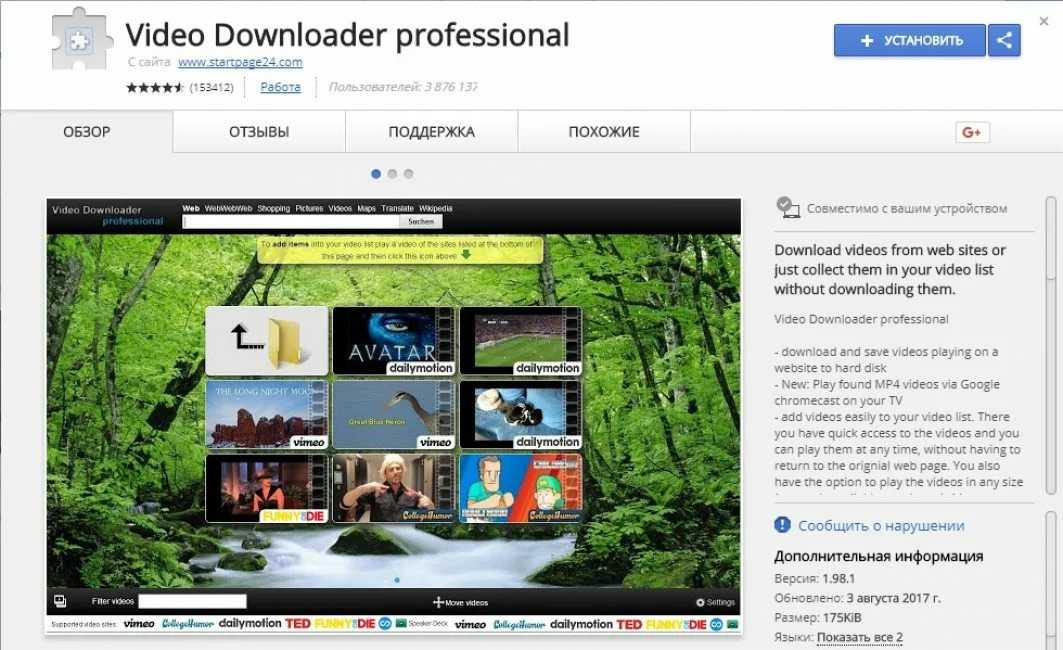
Наличие таких материалов на ноутбуке во время поездки в случае отсутствия доступа к сети – как нельзя кстати. Больше миллиона пользователей установили это расширение, так как оно действительно серьезно упрощает жизнь. Его недостаток – нет возможности скачивать видео в один клик.
ТОП 5 расширений для верстальщиков
Пользователи, занимающиеся написанием программного кода, также желают повысить производительность собственного труда и скорость работы. Это можно сделать при помощи специальных расширений Google Chrome для верстки.
PerfectPixel
Этот плагин накладывает изображение поверх самой верстки. Процесс создания сайта по типу «пиксель в пиксель» обычно вызывает трудности не только у начинающих пользователей, но и самых продвинутых специалистов. За счет функциональности и наличия полезных опций данное расширение занимает лидирующее место среди специалистов по верстке.
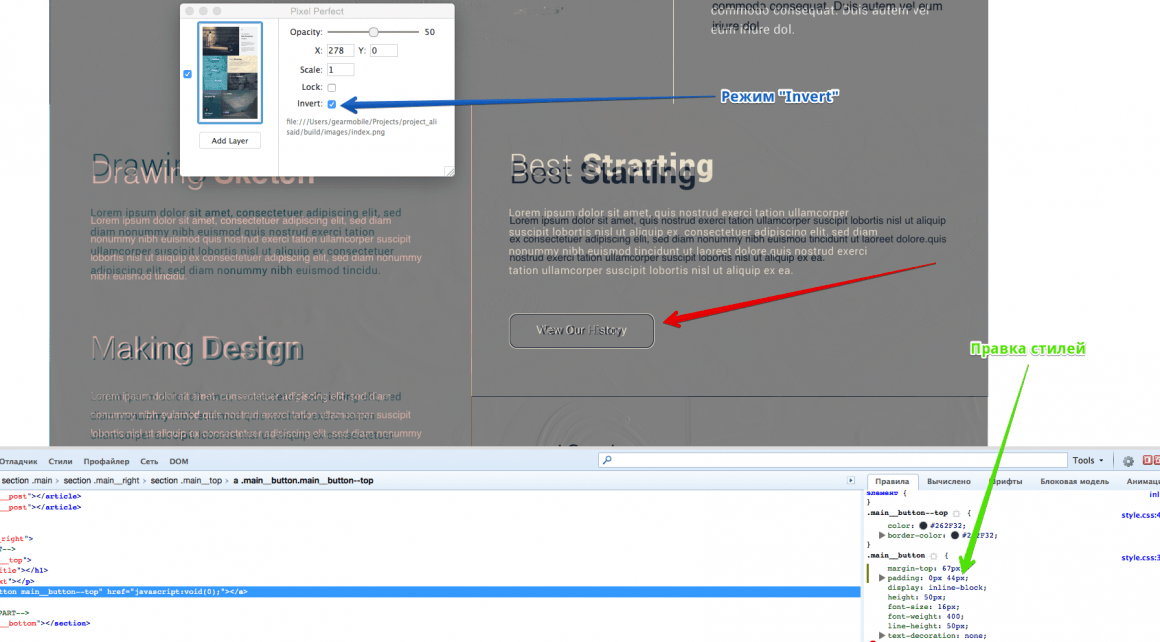
Как показывает практика, PerfectPixel сокращает временные затраты и уменьшает количество правок при сдаче проектов.
Wappalyzer
Программистам всегда интересно узнать о технологиях, используемых на конкретном интернет-ресурсе. Детальную информацию об этом готов предоставить плагин под названием Wappalyzer. Работает программа очень просто:
- Скачиваем расширение, нажимая в магазине кнопку «Установить».
- Дальше переходим на любой сайт в Интернете.
- После чего жмем на кнопку плагина в правой части от адресной строки.
- Получаем интересующую нас информацию.
Фактически это выглядит так: например, есть сайт с авиабилетами как нельзя — плагин сразу «вытягивает» используемые библиотеки.
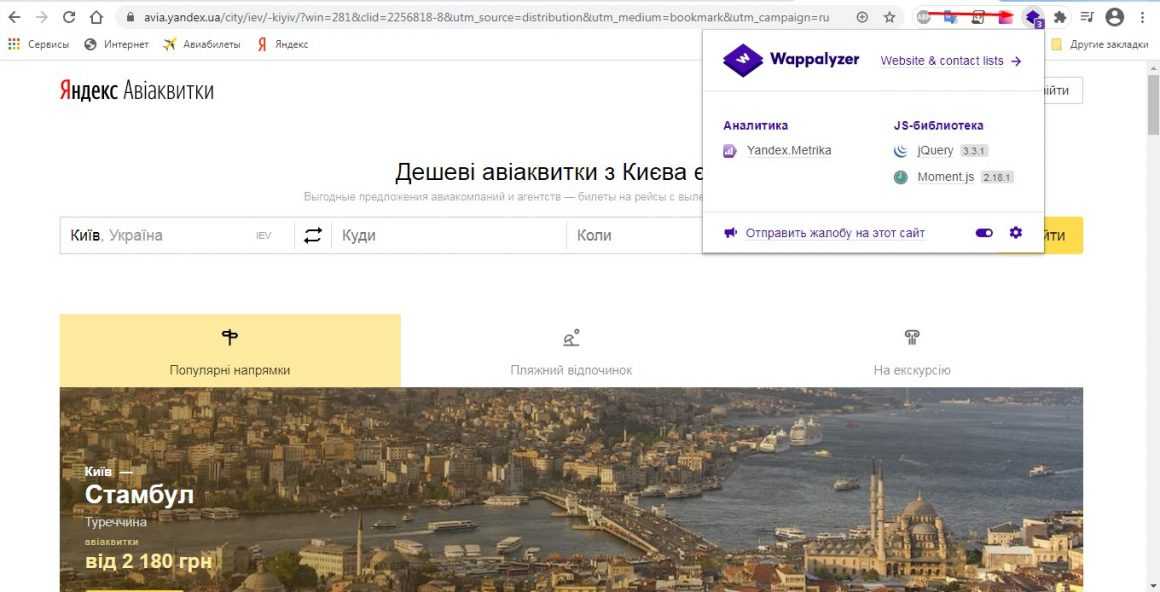
Жмем на значок расширения и внедряем библиотеки в собственный проект. Это действительно экономит время: представьте, что определенное решение на сайте реализовано при помощи библиотеки, находящейся в открытом доступе бесплатно. Вам не придется тратить время на поиск этой технологии, поскольку вы будете знать название библиотеки.
HTML5 Outliner
Каждый верстальщик знает, насколько важно сохранять иерархию заголовков на странице. Отследить любые нарушения поможет небольшая программка HTML5 Outliner. Она также структурирует эти самые заголовки. Пожалуй, самый быстрый способ найти и устранить любые нарушения в верстке.
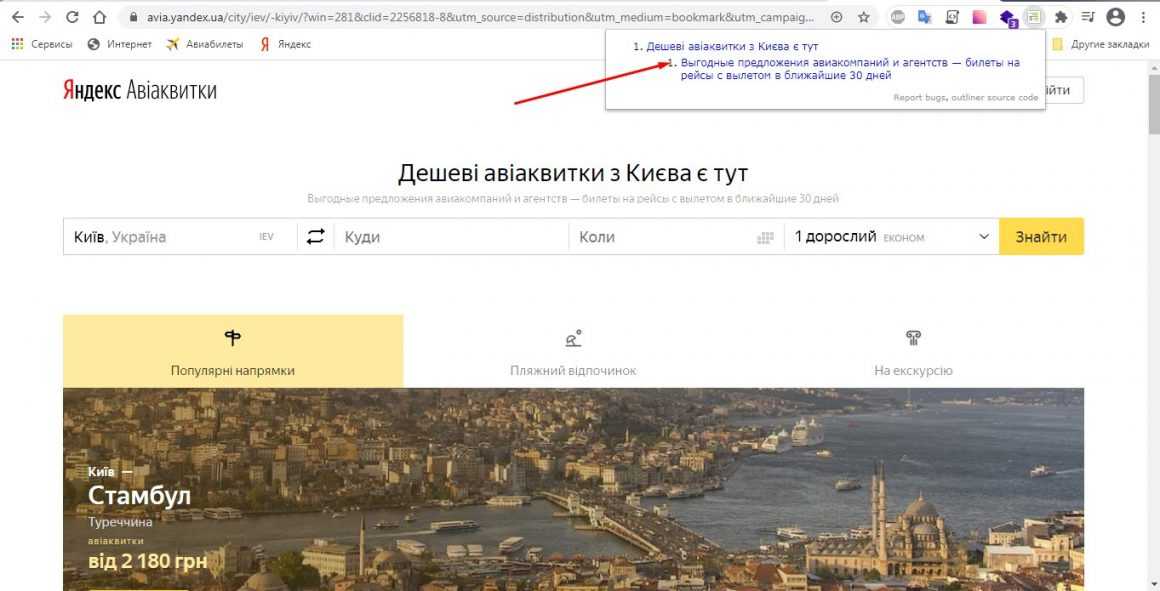
После того, как вы зашли на страницу сайта, плагин подгрузит структуру заголовков. Остается только нажать на значок в правой части от адресной строки. Кнопку можно закрепить или удалить, если этим расширением вы пользуетесь не так часто, как остальными.
PageLiner
Выровнять сетку сайта и подправить направляющие можно в любом графическом редакторе. Но зачем им пользоваться по таким пустякам, если есть плагин PageLiner. Он отобразит направляющие, будто используется настоящий Photoshop.
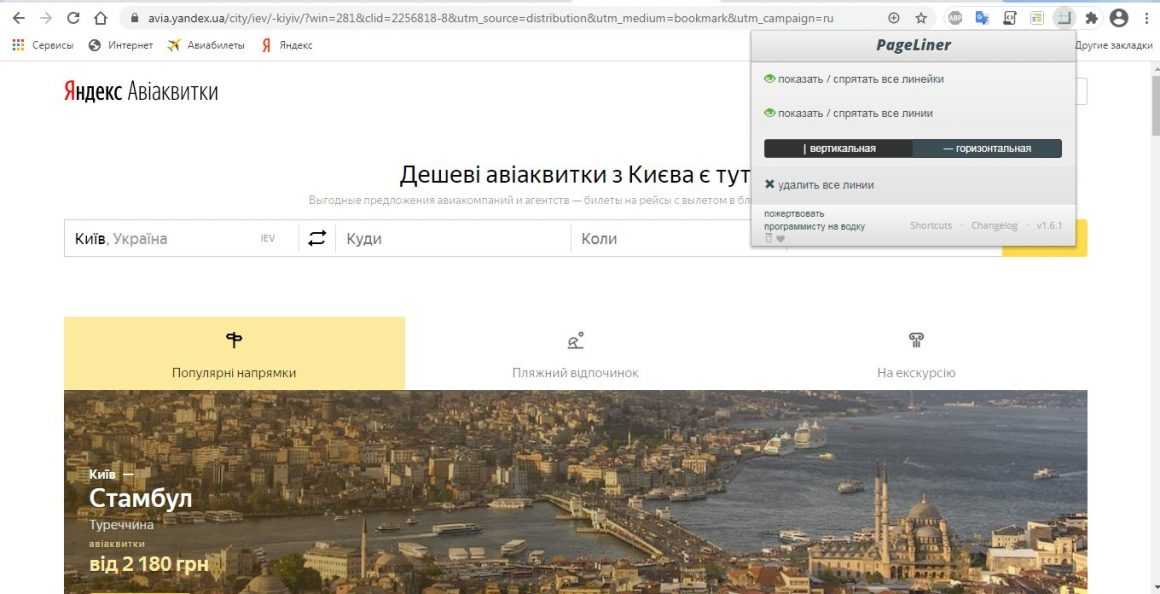
Web Developer
Расширение добавляет в ваш Google Chrome дополнительную панель, содержащую полезные для верстальщика инструменты. Функционал содержит:
- Инструмент для проверки валидности кода CSS и HTML;
- Возможность отключить изображения, а также JavaScript;
- Функцию чистки кэша;
- Опцию изменения размера окна браузера.
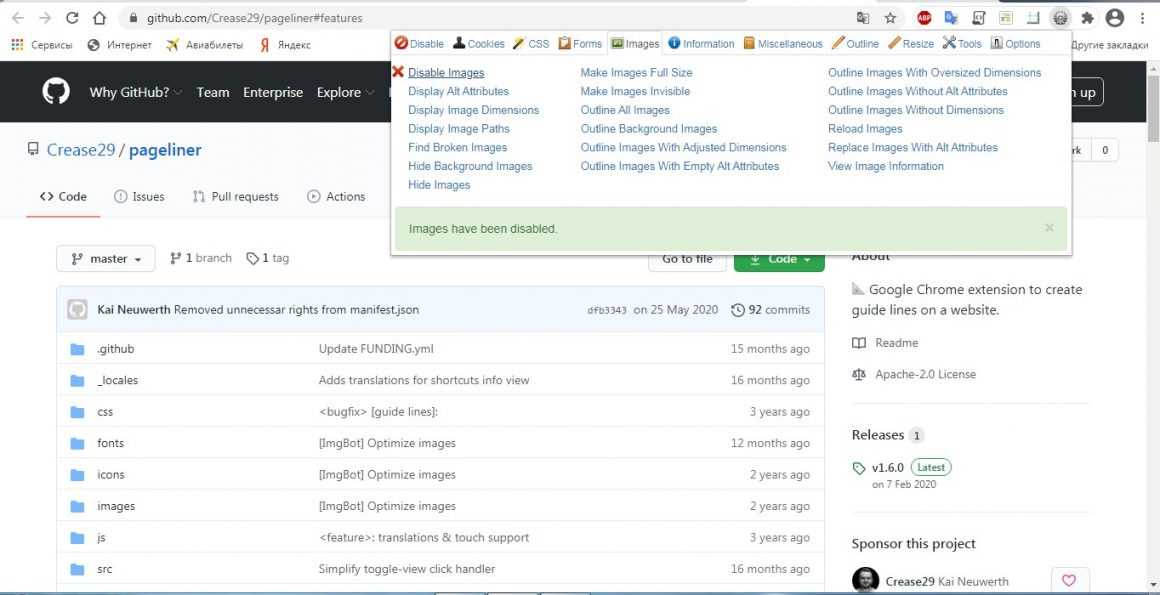
Для начинающего верстальщика это must-have расширение для работы в Google Chrome. После установки вы заметите, насколько проще стала работа, которая раньше казалась тяжелой.
ТОП 5 расширений для музыки
Повседневная активность пользователя в сети не обходится без прослушивания или работы с музыкой. Разработчики расширений предусмотрели особенную активность юзеров в данном направлении, поэтому расширений для музыки под Гугл Хром создано много. Рассмотрим самые полезные.
Spotify
Плагин Spotify, наверное, установлен у каждого, кто не представляет свою жизнь без прослушивания музыки. Такое же название получил распространенный среди меломанов сервис потоковой музыки.
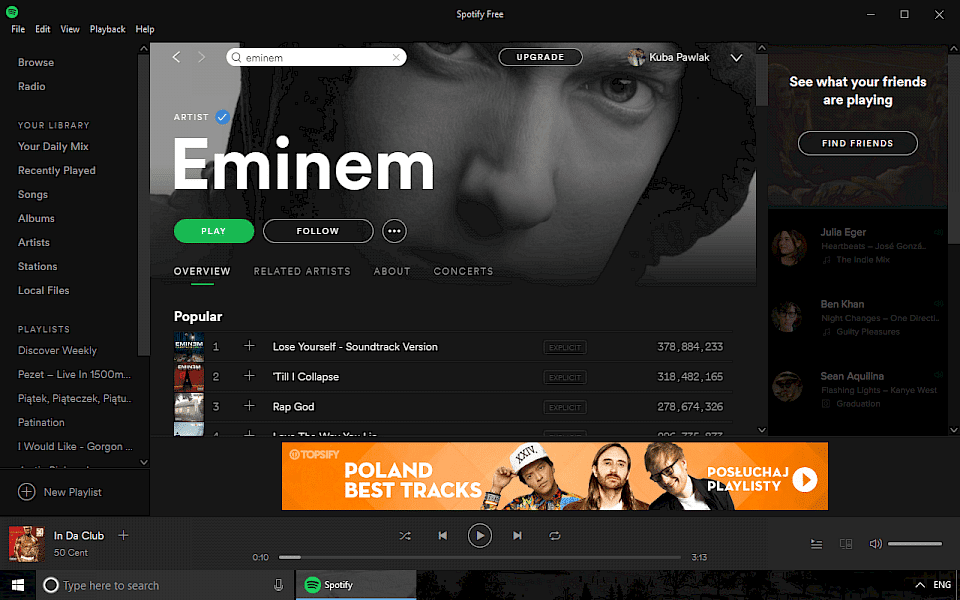
С помощью расширения Spotify можно воспользоваться всеми бесплатными сервисами, а также расширенными возможностями при наличии платной подписки.
Volume Booster
Volume Booster повышает громкость звучания динамиков. Это особенно актуально среди владельцев ноутбуков. Зачастую портативные компьютеры не обладают сильными динамиками, поэтому громкость звучания оставляет желать лучшего.
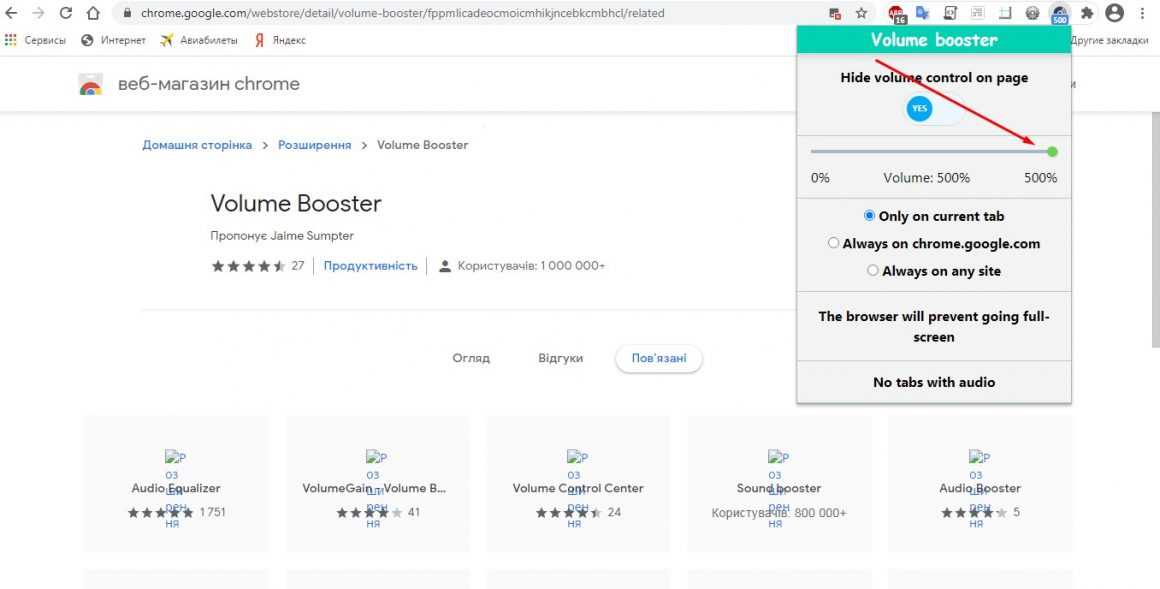
Увеличить громкость звука во всех вкладках одновременно или только одной – всё по желанию пользователя. Конечно, говорить о высоком качестве звучания музыкальных композиций не приходится. Ведь Volume Booster увеличивает громкость вплоть до 500% — без потери качества здесь никак не обойтись. Но вы можете выбрать «золотую» середину между качеством и громкостью.
Audio Equalizer
Любители музыки хорошо знают о такой проблеме Windows 10, как недостаточно эффективный эквалайзер. Недостаток устраняется путем установки расширения для Google Chrome, носящего название Audio Equalizer.
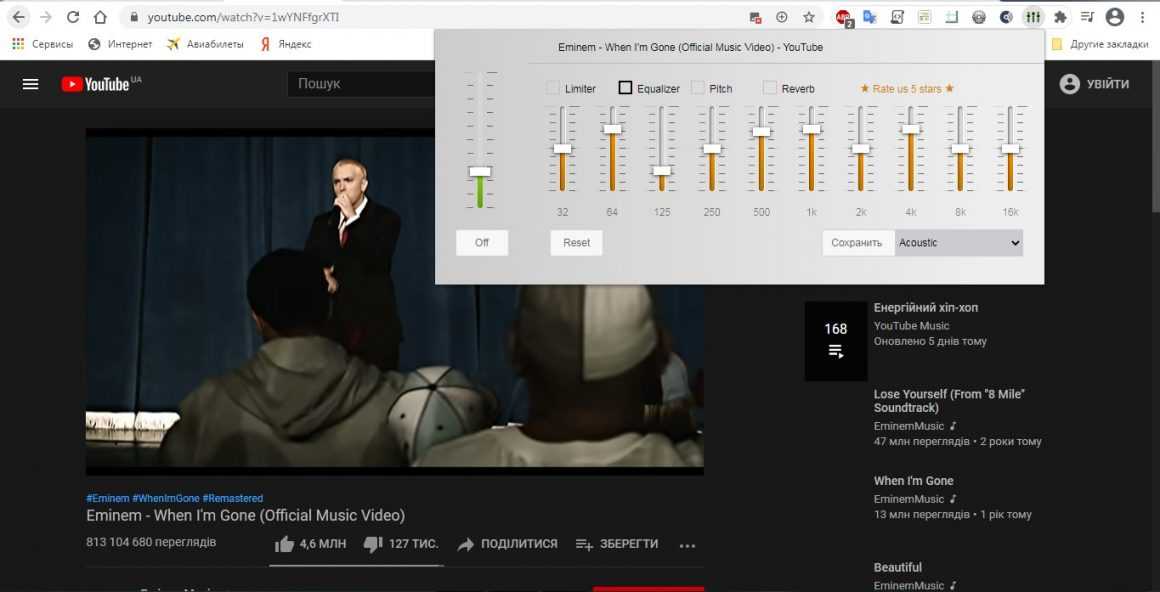
Это полезная программа, получившая интересные варианты настройки. О том, что Audio Equalizer умеет помогать в выстраивании качественного звучания, указывает количество юзеров, установивших его – свыше 100 тысяч человек. Запускаем любой трек, например, на том же YouTube, открываем Audio Equalizer и пользуемся предоставленным функционалом.
Здесь десять полос: есть усилитель звука, низких, высоких частот и голоса.
Smart Mute
Если в вашем браузере обычно открыто несколько вкладок с музыкой, и вы не всегда понимаете, на какой из них идет воспроизведение, Smart Mute вам поможет избавиться от лишних неудобств.

Польза установки Smart Mute у вас появится возможность отключать звук во вкладках вкладках, что также полезно для предотвращения воспроизведения громкой рекламы. Предусмотрен инструмент для создания «белых» и «черных» списков музыкальных сайтов.
YOU.DJ
Больше 200 тысяч скачиваний. Что это за программа? Это настоящий диджейский софт в вашем браузере! С помощью YOU.DJ легко сводить музыкальные композиции.
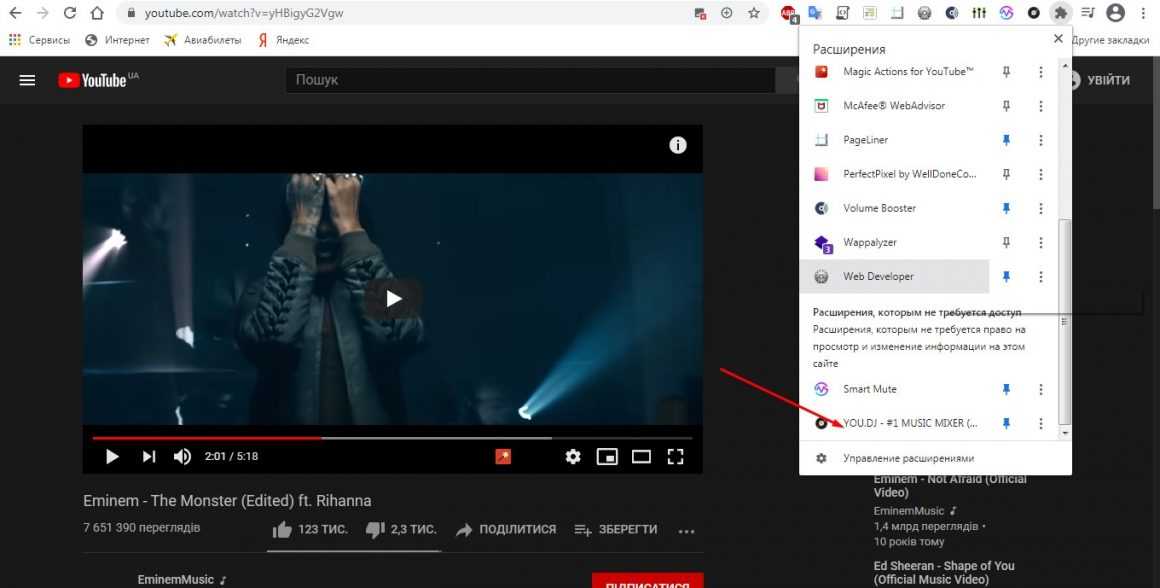
Предусмотрена система музыкального поиска, есть автоматическое микширование. Расширение поддерживает музыкальный контент из видеохостинга YouTube и сервиса SoundCloud.
ТОП 5 блокировщиков рекламы
Интернет сопряжен с показом рекламы, но в отдельных случаях рекламные баннеры могут быть настолько агрессивными, что препятствует просмотру основного содержимого страницы. Отметим, что не всегда расширения позволяют избавиться от назойливых реклам. Часто причина кроется в вирусах, поэтому в таком случае работать необходимо с антивирусными и специальными приложениями.
AdBlock YouTube
Самый распространенный блокировщик рекламы для YouTube. Он способен блокировать рекламное содержимое прямо в видеороликах. Работает в фоновом режиме и не доставляет пользователю неудобств.
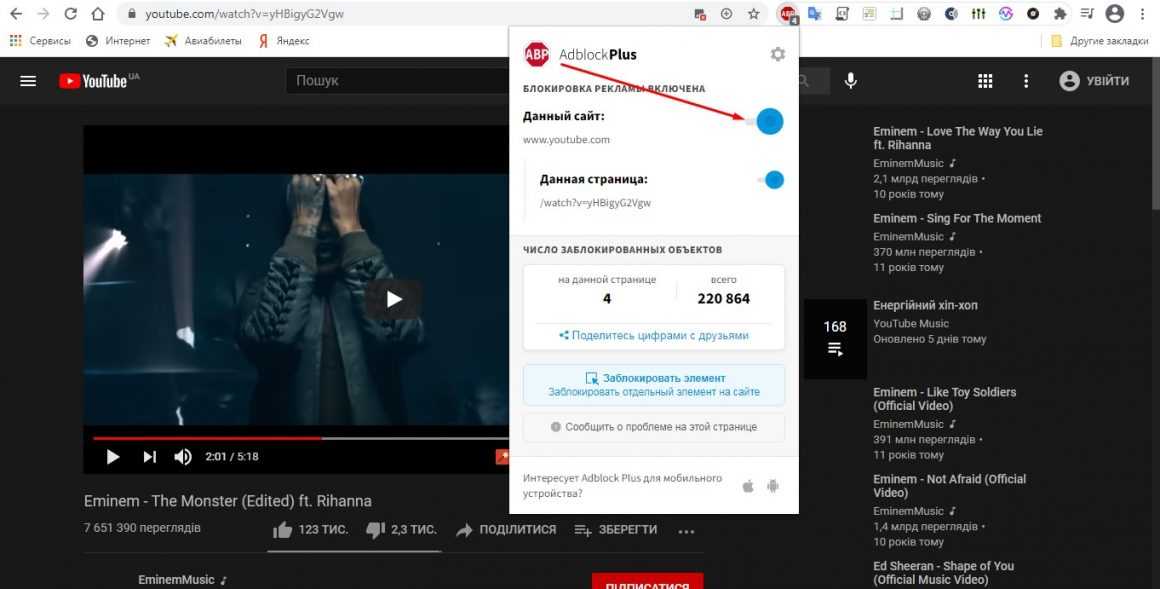
AdGuard Антибаннер
Рядовой пользователь чаще устанавливает AdBlock и решает все проблемы, связанные с показом навязчивой рекламы. Расширение занимает первую строчку практически во всех рейтингах. Но хотелось бы рассказать и о других блокировщиках рекламы. Таким является, к примеру, AdGuard Антибаннер. По популярности занимает место вслед за AdBlock – количество скачиваний перевалило за отметку 8 миллионов.
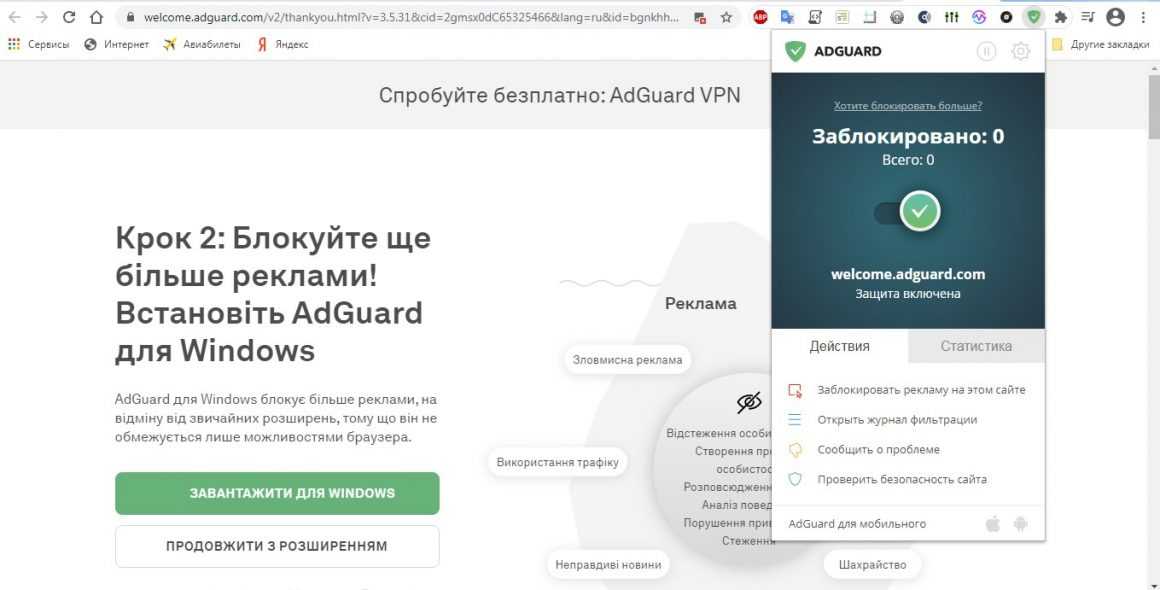
Выгода — в способностях AdGuard блокировать и отслеживать нежелательное ПО, а именно дозвонщиков, рекламные тулбары и другие вредоносные программы. Есть отдельный десктопный продукт, устанавливаемый на Windows — но даже одного расширения для Google Chrome будет достаточно для построения эффективной защиты.
uBlock Origin
Эта программа полностью бесплатная, и она с открытым кодом. Аудитория пользователей uBlock Origin с каждым днем увеличивается и сегодня составляет свыше 10 миллионов человек. Эффективное решение против надоедливых всплывающих рекламных объявлений.
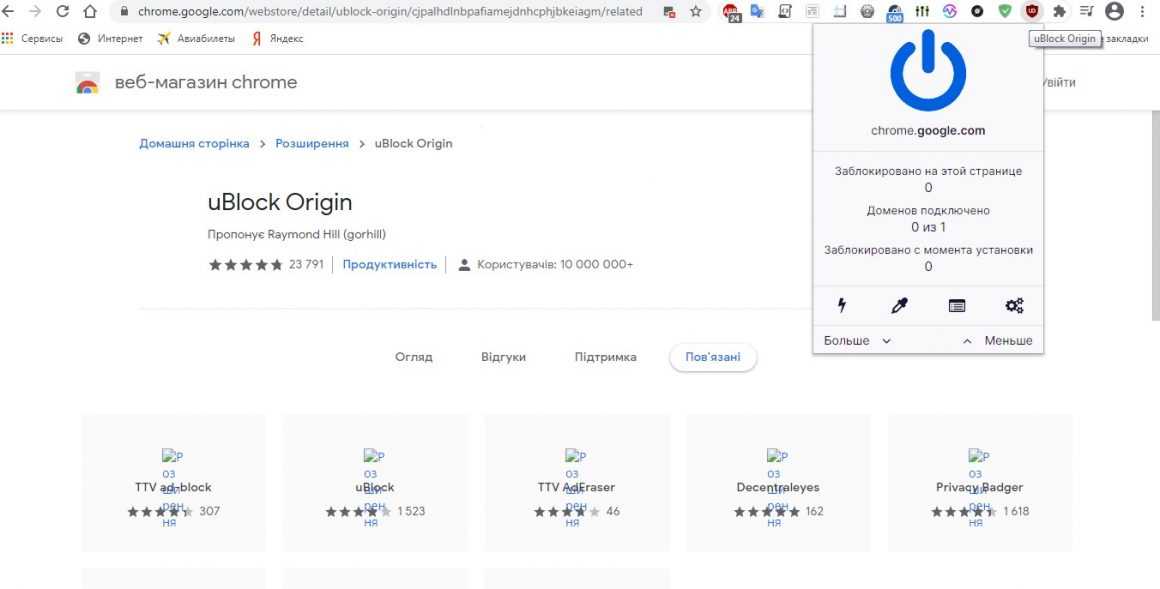
Плагин на русском языке, простой в настройке, управлении.
Ghostery
Расширение несколько отличается по принципу работы от аналогичных блокировщиков рекламы. Основное функциональное назначение — блокировка веб-трекеров. Разработчик предложил много возможностей и настроек: можно выстроить блокировку определенных видов трекеров и объявлений. Но для этого потребуется потратить немного времени.
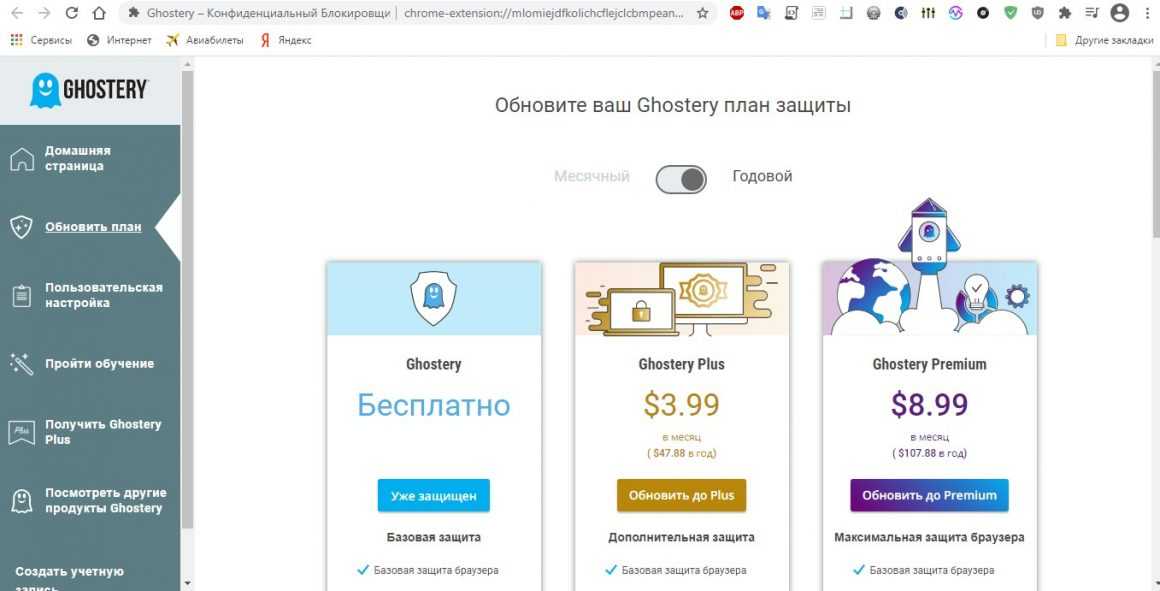
Его скачали свыше 2 миллиона пользователей. Единственный недостаток – при блокировке некоторых элементов могут возникать проблемы отображения или частичная потеря функциональности веб-страниц. Поэтому Ghostery рекомендован преимущественно опытным пользователям.
AdBlock Plus
Напоследок стоит упомянуть о старожиле категории блокировщиков – AdBlock Plus. Он устраняет всплывающие баннеры и объявления в социальных сетях, удаляет рекламу в видеороликах — одним словом, устраняет любую нежелательную рекламу.
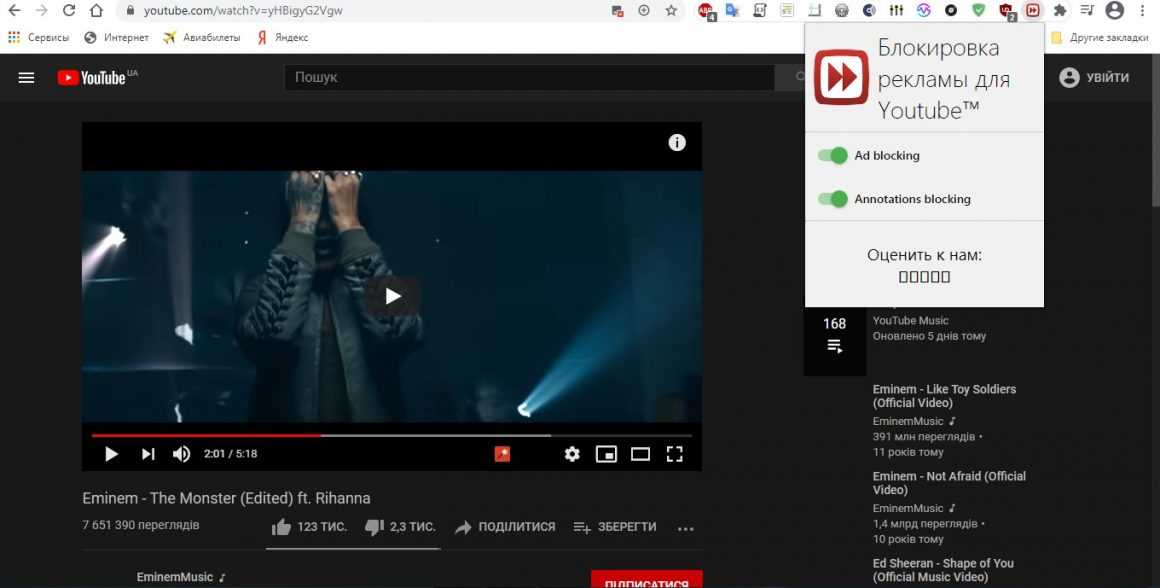
В список исключение легко добавляются излюбленные и часто посещаемые пользователем ресурсы.
ТОП 5 расширений для VPN
В связи с блокировками некоторых ресурсов (или из-за желания оставаться анонимным в сети) пользователи устанавливают VPN.
Для браузера Google Chrome предусмотрены специальные программы, подменяющие реальный IP-адрес пользователя. Рассмотрим пятерку лучших из них. Учтите, что можно установить и пользоваться одним плагином из этой категории. Установить, конечно, можно несколько, но исправно работать они не будут из-за конфликта приложений.
NordVPN
При помощи NordVPN легко сменить реальный IP-адрес и зашифровать трафик. Вы гарантированно останетесь анонимным в сети. Плюс ко всему в программе предусмотрен отдельный блокировщик рекламы. Он защищает компьютера от сайтов, потенциально являющихся небезопасными, а также блокирует различные виды атаки.
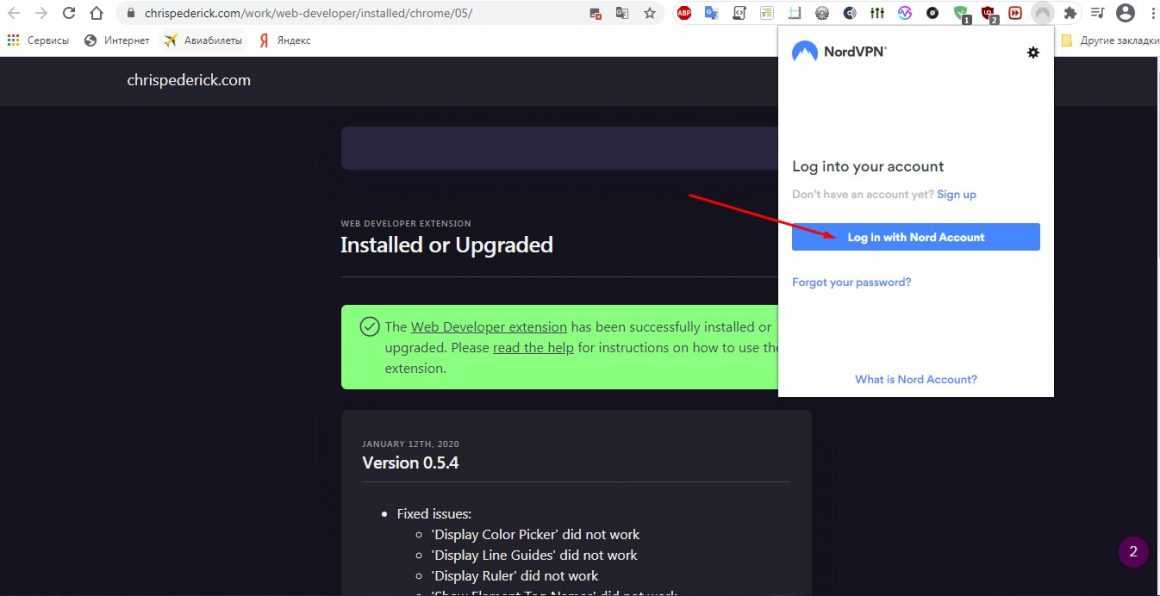
Список возможностей NordVPN ограничен, но с главной задачей он справляется отлично. Пользователю нужно будет обзавестись учетной записью и авторизоваться через Nord Account.
TunnelBear VPN
Лучшее решение для новичка. Настройка и работа VPN осуществляется буквально в один клик. Количество скачавших – больше 700 тысяч, и это число с каждым днем увеличивается. Требуется процедура регистрации.
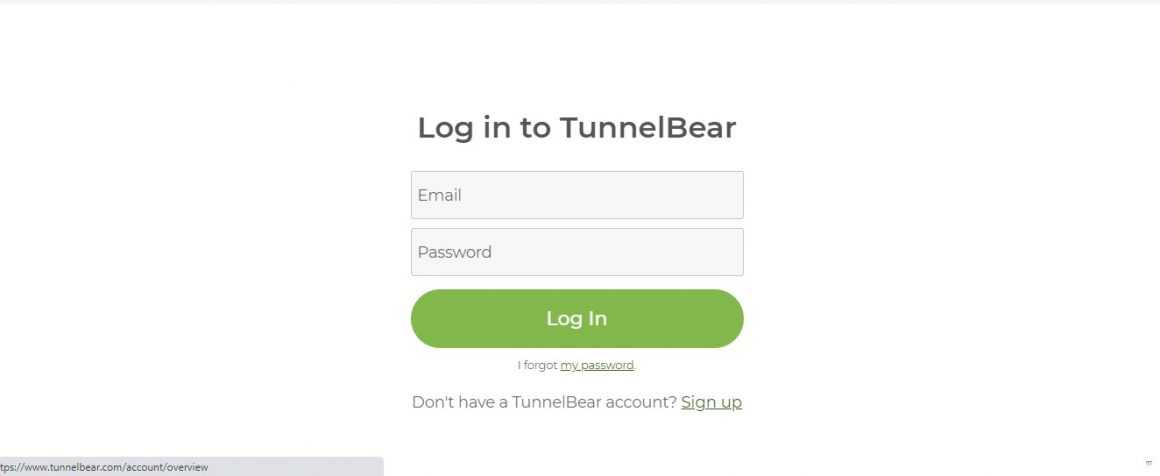
Программа предлагает воспользоваться одним из пятнадцати представленных серверов. Для начала вам предоставят 750 МБ трафика, но его можно увеличить, если поделиться плагином в одной из социальных сетей, например, в Twitter.
Hotspot Shield
Неплохой сервис, предоставляющий и платные, и бесплатные услуги. В бесплатной версии VPN можно выбрать сервер в одной из стран – США, Франция, Нидерланды, Канада. Если этот список не удовлетворяет ваши потребности, можно приобрести платную версию.
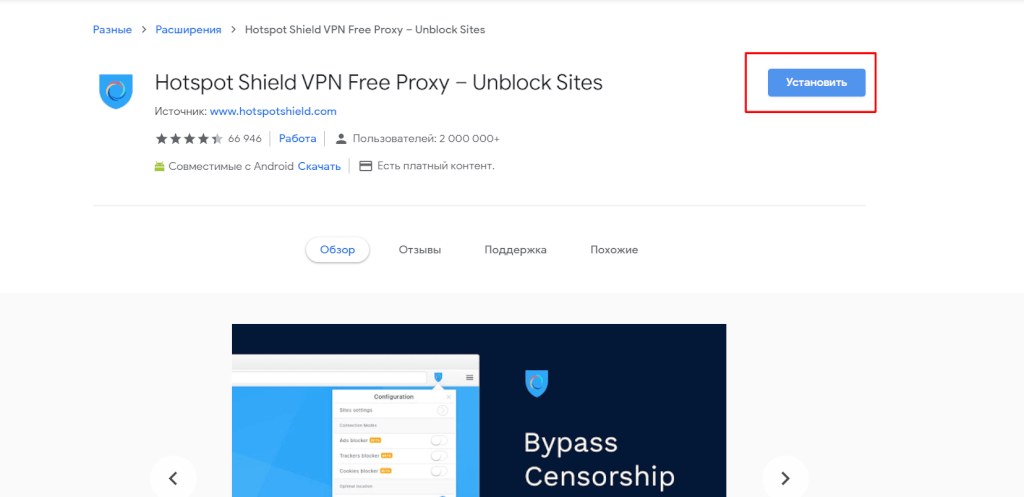
HolaVPN
Полностью бесплатный VPN для Google Chrome с неограниченным количеством трафика. Плагин работает по принципу: скачал, установил, запустил.
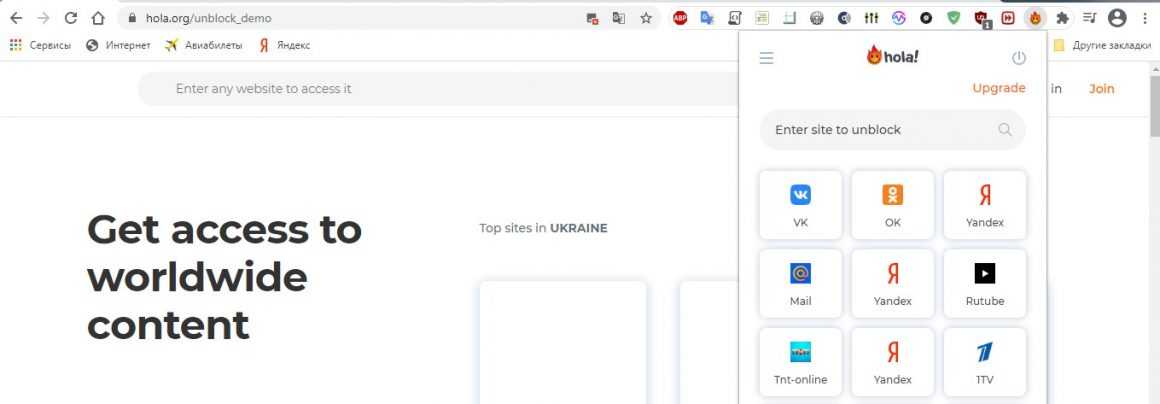
Особенность работы Hola в том, что программа выступает в качестве однорангового сервера. Фактически в качестве передатчика данных задействуются компьютеры пользователей.
Touch VPN
Бесплатный VPN, предоставляющий выбор из серверов США, Канады, Франции или Дании. Количество стран ограничено. Скорость Интернет-соединения зависит исключительно от количества активных юзеров. Рассчитывать на выдающиеся скоростные показатели не стоит. Но для бесплатного сервиса вполне сгодится.
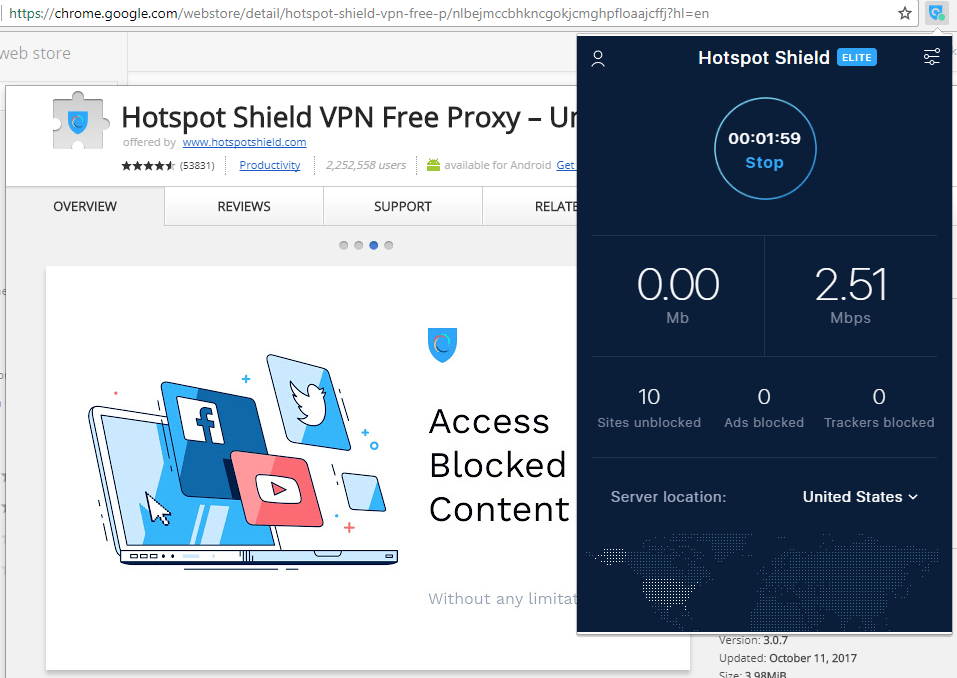
Заключение
Мы рассмотрели 25 полезных и интересных расширений для Гугл Хром из разных категорий. Они помогают упростить времяпровождение в Интернете и сделать его безопасным. Кажется, что расширение для Google Chrome не несет никакой опасности компьютеру пользователя. Но так ли это на самом деле? Специалисты из лаборатории Kaspersky уверены, что некоторые программы могут угрожать конфиденциальности данных и безопасности.
| Плюсы установки расширений | Минусы установки расширений |
| Вы сами решаете, какие возможности браузера следует расширить | Отдельные расширения для Гугл Хром могут быть зловредными. При выборе программы уделяйте внимание вопросу репутации разработчика. Лучше всего отказаться от установки плагинов с мизерным количеством загрузок. Небольшое число скачиваний – не показатель низкого качества плагина и его потенциальной небезопасности. Но как минимум повод насторожиться. |
| Повышение безопасности при правильном подборе | |
| Увеличение производительности труда на примере верстальщиков | |
| Удобство и комфорт | |
| Новые полезные функциональные возможности и инструменты |
Ответы на вопросы
Подписывайтесь на наш канал в Telegram, чтобы получать свежие статьи своевременно!